- Å se den fryktede YouTube 500-serverfeilen innebærer at denne tjenesten ikke vil være tilgjengelig for deg.
- For å løse dette problemet, start med å oppdatere nettsiden, og sjekk deretter om YouTube-serverne forårsaker problemet.
- For mer informasjon om streaming kan du sjekke ut det nyttige Streaming Hub.
- Hvis du vil se noen flere YouTube-relaterte artikler, kan du utforske det omfattende YouTube-nettside.

Denne programvaren vil holde driverne dine i gang, og dermed beskytte deg mot vanlige datamaskinfeil og maskinvarefeil. Sjekk alle driverne dine nå i 3 enkle trinn:
- Last ned DriverFix (bekreftet nedlastningsfil).
- Klikk Start søk for å finne alle problematiske drivere.
- Klikk Oppdater drivere for å få nye versjoner og unngå systemfeil.
- DriverFix er lastet ned av 0 lesere denne måneden.
De YouTube 500 Internal Server Error er en som noen brukere kan støte på når de prøver å åpne YouTube-sider.
Når brukere prøver å åpne en YouTube-side, åpnes en 500 Internal Server Error-fane. En humoristisk feilmelding på den kategorien sier:
Beklager, noe gikk galt. Et team med høyt trente aper er sendt ut for å takle denne situasjonen.Med tanke på det, kan brukerne ikke åpne YouTube når problemet oppstår. Merk at YouTube 500-feilen ofte er et serverproblem. Du kan ikke gjøre noe for å fikse feilen når det er et problem på serversiden. Imidlertid kan YTs 500-feil være et nettleserproblem.
Nedenfor er noen feilsøkingstrinn å følge som kan løse YouTube 500-feilen.
Feilsøkingstips for YouTube 500-feilen
1. Oppdater YouTube-siden
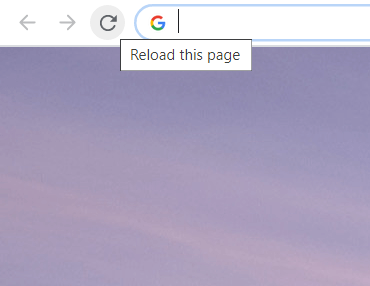
Når YouTube 500-feilen oppstår, kan du prøve å oppdatere siden. Hurtigtasten for forfriskende sider i Google Chrome og Firefox er F5. Så trykk på hurtigtasten for å laste YouTube-siden på nytt i Fox og Chrome.
2. Er YouTube nede?
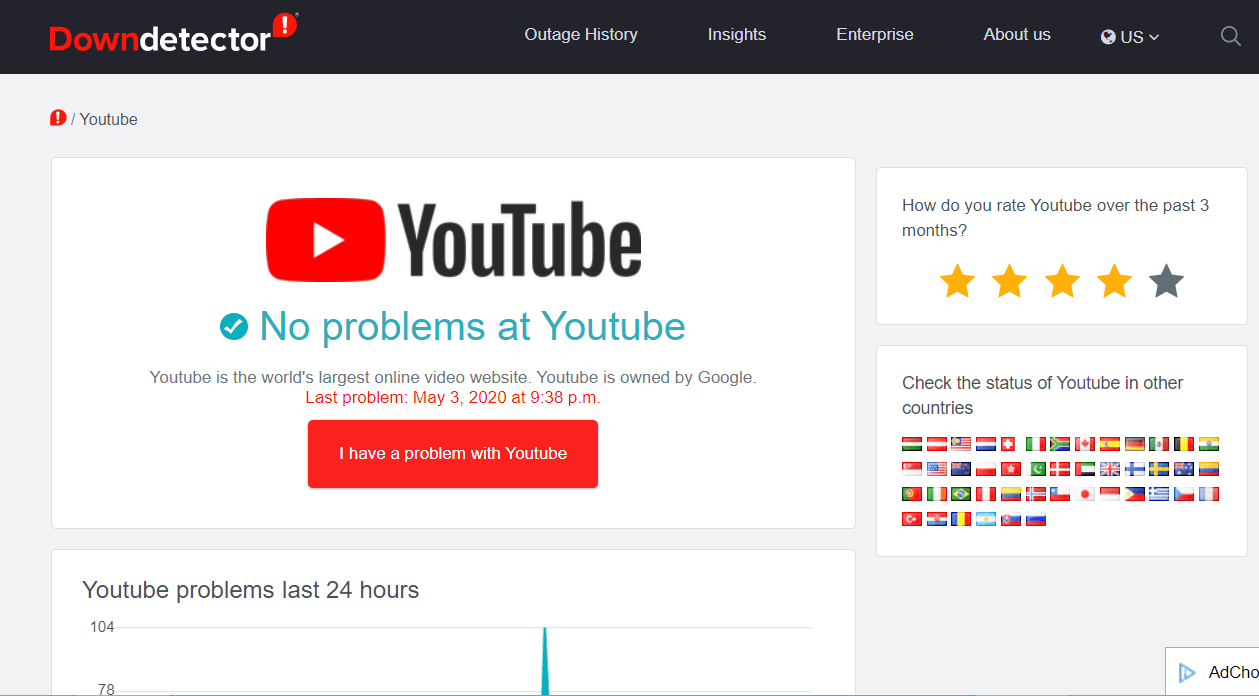
Hvis oppdatering av YouTube-sider ikke gjør susen, kan du sjekke om YT er nede. Som nevnt betyr YouTube 500 Internal Server Error vanligvis at det er noe med YTs servere.
Åpne DownDetector-side for YouTube å sjekke YTs serverstatus. Hvis det fremhever at det kan være strømbrudd, så vent en dag eller så før du åpner YouTube-sider igjen.
3. Fjern nettleserens data
- Noen brukere har bekreftet at tømming av nettleserdata kan bidra til å fikse YouTube 500-feilen. I Google Chrome kan du tømme nettleserdata ved å trykke på Ctrl + Shift + Del hurtigtast.
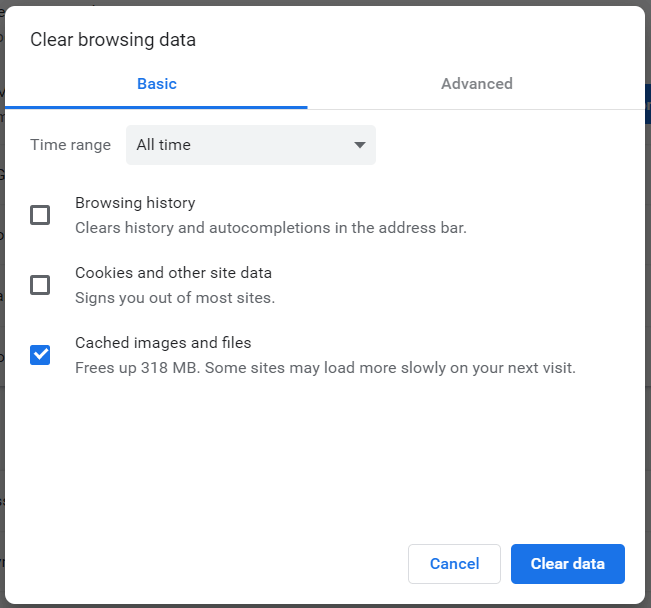
- Velg Nettleserlogg, Informasjonskapsler og andre nettsteddata, og Bufrede bilder alternativer.
- Klikk på rullegardinmenyen Tidsområde for å velge Hele tiden.
- Klikk på for å fjerne Firefox-data Åpen menyknappen i nettleseren.
- Klikk Alternativer for å åpne den kategorien.
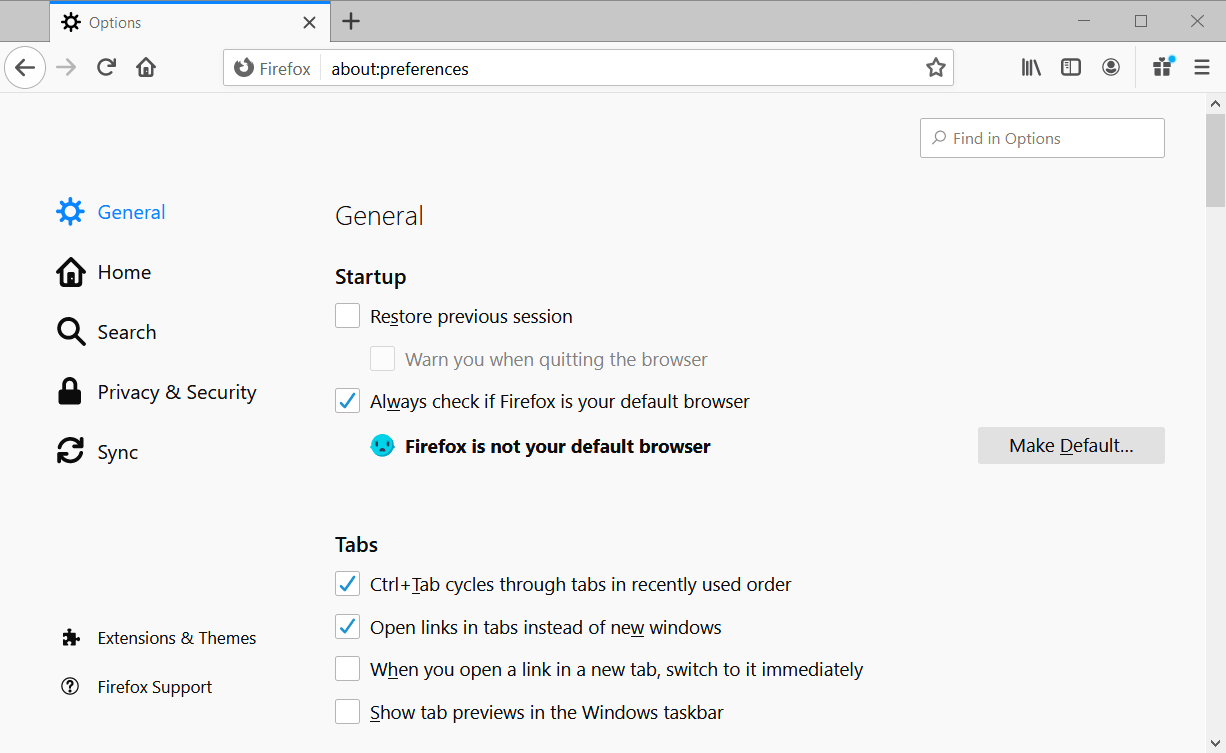
- Klikk Personvern til venstre for Alternativer-fanen.
- Klikk på Slett data -knappen for å åpne vinduet i øyeblikksbildet rett nedenfor.
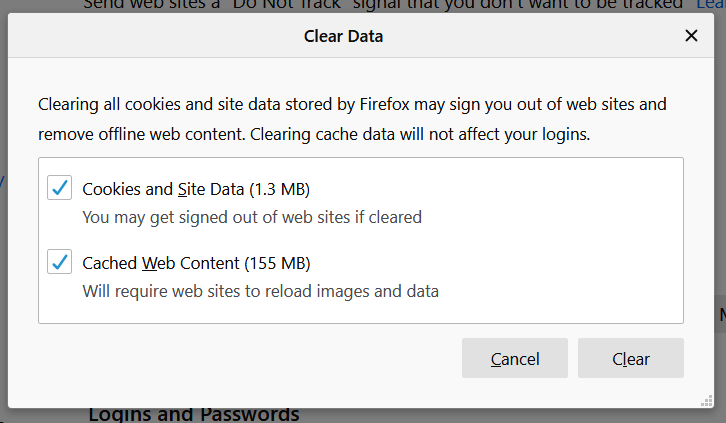
- Velg Informasjonskapsler og hurtigbufret nettinnhold alternativene, og klikk på Klar knapp.
- trykk Slett data knapp.
4. Åpne nettleseren din i inkognitomodus
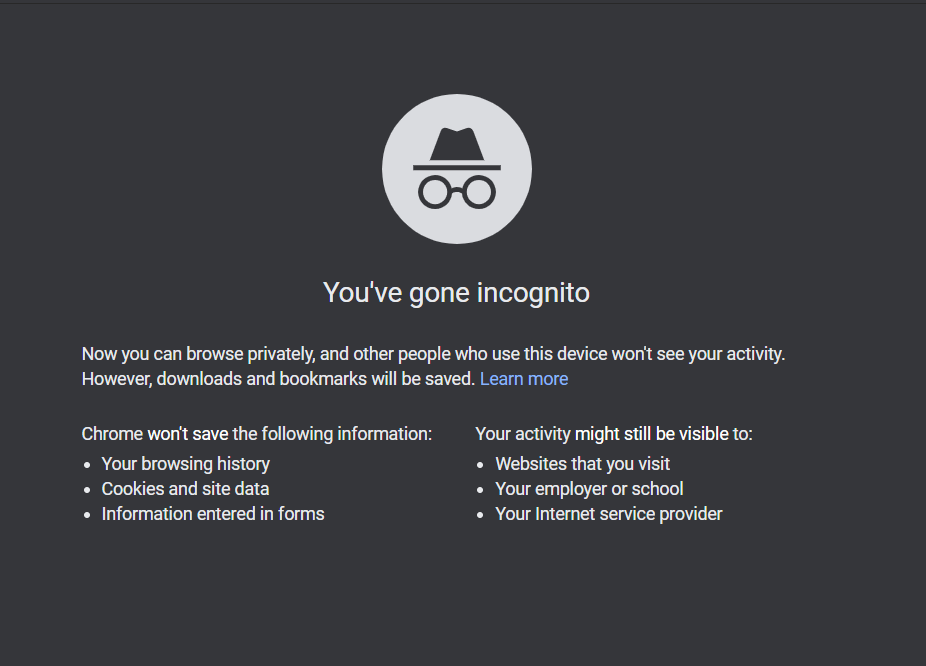
Noen brukere kan finne ut at de fremdeles kan åpne YouTube-sider i inkognitomodus. Å åpne Chrome inkognitomodus, trykk Ctrl + Skift + N. hurtigtast i den nettleseren.
Du kan åpne inkognitomodus i Mozilla Firefox ved å trykke på nettleseren Ctrl + Skift + P hurtigtast. Prøv å åpne YouTube-sider i inkognitomodus.
5. Prøv å åpne YouTube i en annen nettleser
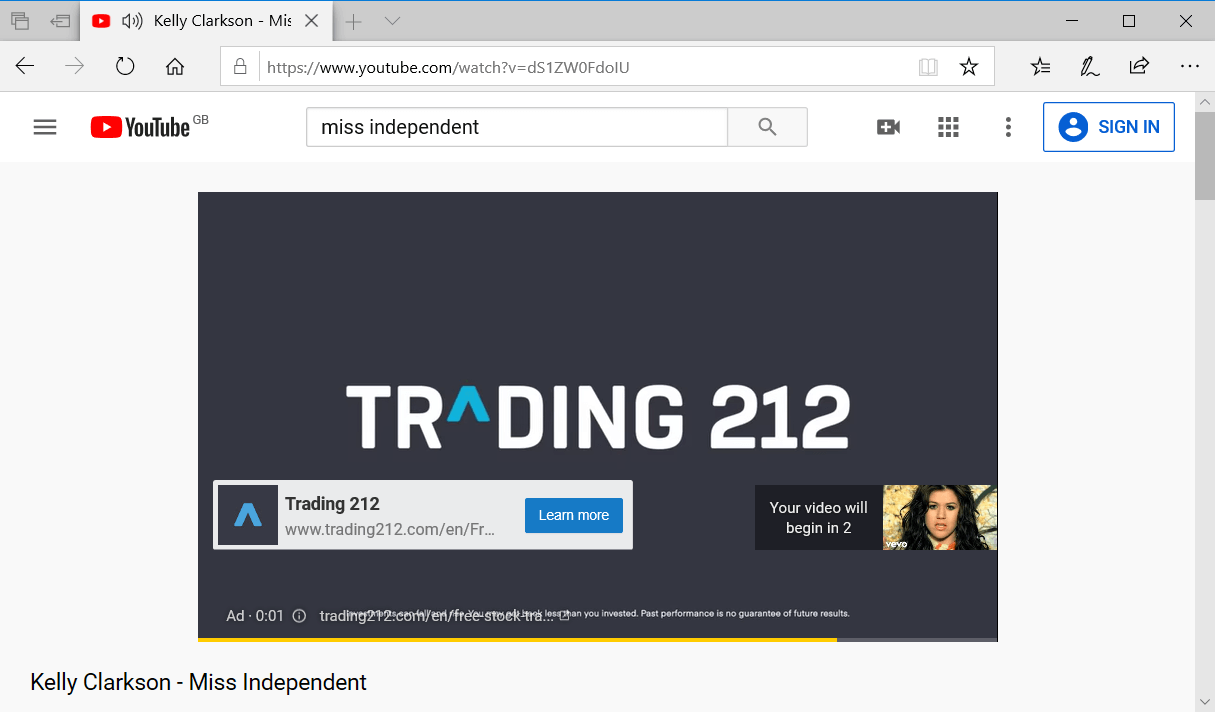
Hvis YouTube 500-feil er et nettleserproblem, bør det løse problemet å bytte til en annen nettleser.
Prøv å bytte til Edge, Firefox, Google Chrome, Safari eller Opera som et alternativ til hvilken nettleser feilen oppstår for deg.
Merk at Internet Explorer ikke lenger er blant YouTubes støttede nettlesere.
De ovennevnte feilsøkingstipsene kan løse YouTube 500 Internal Server Error for noen få brukere. Imidlertid kan mange brukere fortsatt måtte vente på at apene hos Google skal fikse saken.
ofte stilte spørsmål
Serverfeil vises når serveren ikke vet hvordan de skal håndtere visse situasjoner på grunn av et feil datapunkt.
For å finne ut hva serverens IP-adresse er, kan du utforske WiFi-innstillingene på enheten din og sjekke IPV4-adressen. For å skjule IP-en din, bruk en vare VPN-programvare.
For å finne ut hva serverporten din er, kjører du netstat -a kommando i Ledeteksten.


![Korriger: Din nettleserlagring for Mega er full [Chrome]](/f/659117d4ff54d0a329aa24c605cff97c.jpg?width=300&height=460)